
Cuprins:
- Autor John Day [email protected].
- Public 2024-01-30 11:43.
- Modificat ultima dată 2025-01-23 15:04.
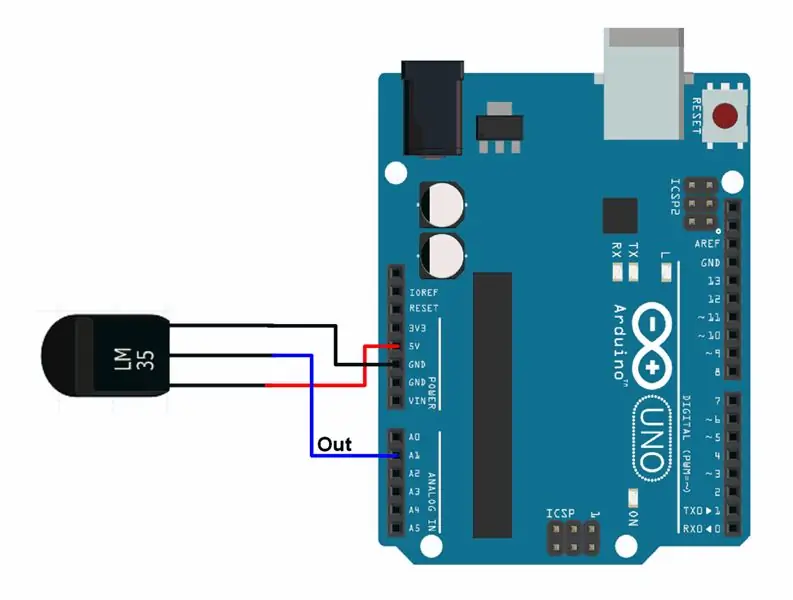
Bună băieți în acest instructables vom învăța cum să folosim LM35 cu Arduino. Lm35 este un senzor de temperatură care poate citi valori de temperatură de la -55 ° C la 150 ° C. Este un dispozitiv cu 3 terminale care furnizează tensiune analogică proporțională cu temperatura. Cu cât temperatura este mai mare, cu atât este mai mare tensiunea de ieșire. Tensiunea analogică de ieșire poate fi convertită în formă digitală utilizând ADC, astfel încât un microcontroler (în cazul nostru Arduino) să o poată procesa.
Pasul 1: Lucruri de care aveți nevoie
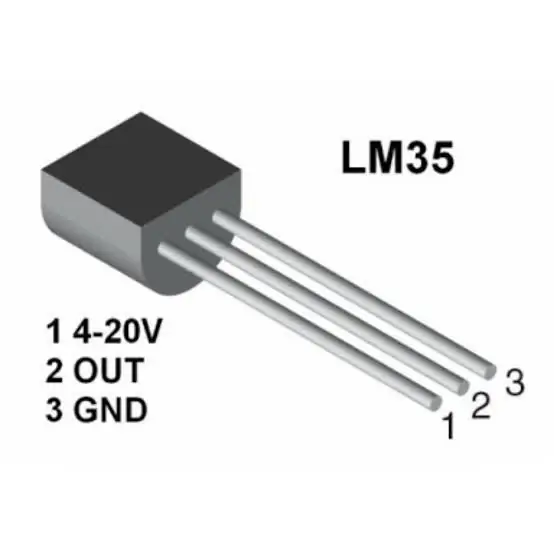


Pentru acest instructable veți avea nevoie de următoarele lucruri: 1x Arduino uno (sau orice alt echivalent) 1x LM35 SENZOR DE TEMPERATURĂ Sârme pentru jumper Placă de pană
Pasul 2: Conexiuni

Conexiunile sunt foarte ușoare conectați totul În conformitate cu imaginea prezentată și veți fi bine. Vom măsura temperatura mediului înconjurător folosind LM35 și îl vom afișa pe monitorul serial al Arduino. Aici, ieșirea LM35 este dată pinului analogic A1 al Arduino UNO. Această tensiune analogică este convertită în forma sa digitală și procesată pentru a obține citirea temperaturii.
Pasul 3: Cod
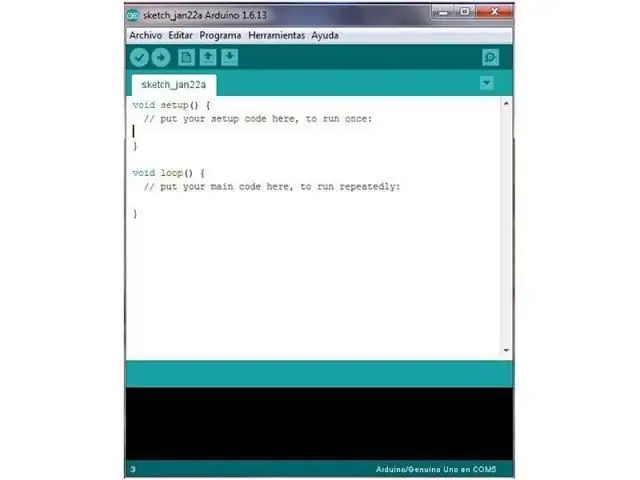
Vă rugăm să copiați următorul cod și încărcați-l pe placa dvs. arduino: const int lm35_pin = A1; / * LM35 O / P pin * / void setup () {Serial.begin (9600);} void loop () {int temp_adc_val; float temp_val; temp_adc_val = analogRead (lm35_pin); / * Temperatura de citire * / temp_val = (temp_adc_val * 4.88); / * Conversia valorii adc la tensiune echivalentă * / temp_val = (temp_val / 10); / * LM35 oferă ieșire de 10mv / ° C * / Serial.print ("Temperatura ="); Serial.print (temp_val); Serial.print ("Grad Celsius / n"); delay (1000);} Video
Pasul 4: Testarea senzorului de temperatură
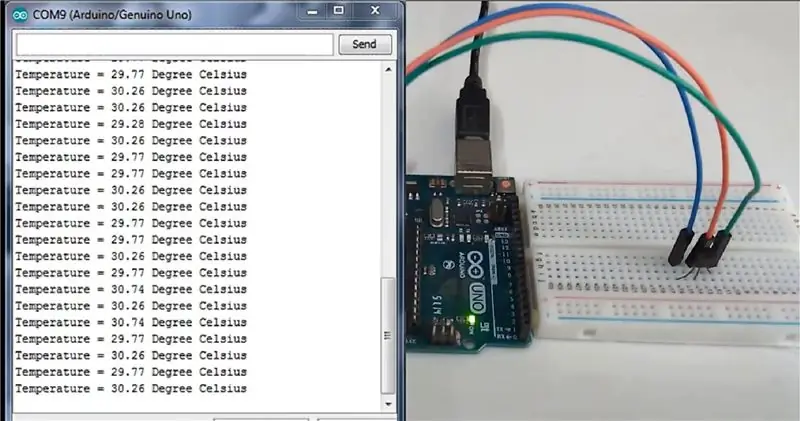
După ce am conectat totul împreună și am încărcat codul pe placa arduino, am deschis monitorul serial în computerul meu și după cum puteți vedea în imagine, suntem capabili să scoatem temperatura de ieșire pe monitorul nostru serial.
Recomandat:
Citirea datelor senzorului cu ultrasunete (HC-SR04) pe un ecran LCD 128 × 128 și vizualizarea acestuia folosind Matplotlib: 8 pași

Citirea datelor senzorului cu ultrasunete (HC-SR04) pe un ecran LCD de 128 × 128 și vizualizarea acestuia folosind Matplotlib: În acest instructable, vom folosi MSP432 LaunchPad + BoosterPack pentru a afișa datele unui senzor ultrasonic (HC-SR04) pe un 128 × 128 LCD și trimiteți datele către PC în serie și vizualizați-le folosind Matplotlib
Citirea și scrierea datelor pe EEPROM externă folosind Arduino: 5 pași

Citirea și scrierea de date către EEPROM externă Utilizând Arduino: EEPROM înseamnă Memorie numai în citire programabilă ștergibil electric. EEPROM este foarte importantă și utilă, deoarece este o formă de memorie nevolatilă. Aceasta înseamnă că, chiar și când placa este oprită, cipul EEPROM păstrează în continuare programul care
Predicția temperaturii camerei prin senzorul LM35 și învățarea automată: 4 pași

Predicția temperaturii camerei prin senzorul LM35 și învățarea automată: Introducere Astăzi ne concentrăm pe construirea unui proiect de învățare automată care prezice temperatura prin regresie polinomială. Învățarea automată este o aplicație a inteligenței artificiale (AI) care oferă sistemelor capacitatea de a învăța automat
Citirea valorilor de pe un dispozitiv BLE folosind CSR1010 și Dragonboard 410c: 6 pași

Citirea valorilor de pe un dispozitiv BLE folosind CSR1010 și Dragonboard 410c: Acest tutorial arată cum să citiți valorile de pe dispozitivul BLE CSR1010 folosind Dragonboard 410c cu Linaro În acest exemplu, CSR1010 emulează un senzor de ritm cardiac
Metode de detectare a nivelului de apă Arduino folosind senzorul cu ultrasunete și senzorul de apă Funduino: 4 pași

Metode de detectare a nivelului de apă Arduino folosind senzorul cu ultrasunete și senzorul de apă Funduino: În acest proiect, vă voi arăta cum să creați un detector de apă ieftin folosind două metode: 1. Senzor cu ultrasunete (HC-SR04) .2. Senzor de apă Funduino
